win7安装软件提示无效驱动器怎么办? 电脑未能成功安装驱动程序解决办法
(福利推荐:你还在原价购买阿里云服务器?现在阿里云0.8折限时抢购活动来啦!4核8G企业云服务器仅2998元/3年,立即抢购>>>:9i0i.cn/aliyun)
在偶尔安装软件时候,会出现“无效驱动器:X:\”(X代表某个磁盘盘符)如此提示,如下图,则提示“无效驱动器:I:\”。意思是电脑中没有(I:)磁盘。出现此问题,有的是因为系统临时解压缓存路径改变了,也有的是软件由于程序设计原因,会把程序解压默认路径排在靠后,我的电脑根本就没有I盘,是不是要重新分出一个I盘才能安装软件,这也太夸张了吧,下面介绍以上两种问题解决方法。

修正系统临时解压缓存路径
如果是缓存路径错误,可以自已修正,操作步骤:先打开“控制面板”,选择“系统和安全”。

在系统和安全页面,在右窗口中选择“系统”这一项。

在系统界面中,选择左侧的“高级系统设置”。

在系统属性界面选择“高级”选项卡,再打开“环境变量”。

先设置用户变量,分别选择TEMP和TMP,然后点编辑,将变量值改为“%USERPROFILE%AppData\Local\Temp”,两个都改成一样的变量值,确定。

再选择下面的"系统变量",找到TEMP和TMP,点编辑,将变量值改为“C:\%USERPROFILE%AppData\Local\Temp”,两个也都改成一样的变量值,一路确定返回。

创建虚拟盘
遇到提示提示无效驱动器,其实大多为软件的设计问题,大多默认缓存路径,多为靠后的磁盘,如果电脑中没有这个盘,则会有这样的提示。那如何解决这种问题,那就临时虚拟一个磁盘,供安装软件使用,安装完成后,删掉即可。
以提示无效驱动器(I:)盘为例,先从开始菜单中打开“运行”程序,输入subst i: %temp% 回车即可,此命令为,将C盘虚拟为I盘。然后就可以安装软件了。
提示:由于提示的驱动器不同,所以创建虚拟磁盘的命令相应改变,例如:提示为“无效驱动器:D:\”,则把命令修改成subst D: %temp%即可。

安装软件后,如果要删除此虚拟磁盘,可在运行对话框中输入subst i: /d命令即可删除。
提示:不同的虚拟磁盘,删除时,也要(I:)改成相应的盘符。I:两边都要留一空格。

注意事项:
subst命令含义是“给目录赋予驱动器符命令”。此subst命令只适用于NTFS分区。在XP、vista及WIN7下可通过。
以上就是win7电脑未能成功安装驱动程序解决办法,希望大家喜欢,请继续关注程序员之家。
相关推荐:
win7电脑无法安装软件怎么回事? win7系统下载软件安装不了的解决办法
相关文章

微软已封堵漏洞! Win7/Win8 密钥不再支持激活 Win10/Win11
微软本周开始正式封堵存在多年的“漏洞”, win7、win8 系统的产品密钥不再支持激活 win10、win11 系统,详细请看下文介绍2023-10-13
Win7桌面部分图标变白色方块怎么办 Win7图标变成白色的解决办法
Win7桌面部分图标变白色方块怎么办?win7电脑桌面上显示的图标突然变成白色,导致用户无法正常辨认,下面我们就来看看Win7图标变成白色的解决办法2023-10-09
win7 nfs共享服务怎么开启? Win7添加NFS组件的技巧
Win7启用NFS服务设置可能大家都不太清楚,那么我们怎么启用NFS服务设置呢?下面我们就来看看Win7系统NFS服务开启技巧2023-10-09 微软在设备合作伙伴中心发布了一条公告,通知客户关闭从 Windows 7/8免费升级到Windows 11 /10的通道,用户无法再使用 Win7/8 产品密钥激活 Win10/112023-10-01
微软在设备合作伙伴中心发布了一条公告,通知客户关闭从 Windows 7/8免费升级到Windows 11 /10的通道,用户无法再使用 Win7/8 产品密钥激活 Win10/112023-10-01 这篇文章主要为大家介绍了win7无法启用共享访问错误0x80004005解决方法图文详解,有需要的朋友可以借鉴参考下,希望能够有所帮助2023-09-22
这篇文章主要为大家介绍了win7无法启用共享访问错误0x80004005解决方法图文详解,有需要的朋友可以借鉴参考下,希望能够有所帮助2023-09-22
win7无法显示图片缩略图怎么修复 Win7预览图不能正常显示的解决办法
win7无法显示图片缩略图怎么修复?win7系统中文件缩略图不显示,该怎么解决呢?下面我们就来看看Win7预览图不能正常显示的解决办法2023-09-16
win7怎么删除共享文件夹? 用注册表清除全部win7共享文件夹方法
win7怎么删除共享文件夹?win7系统中有很多共享文件夹,想要批量清除共享文件夹,该怎么操作呢?下面我们就来看看用注册表清除全部win7共享文件夹方法2023-08-02
win7打印机提示错误0x0000000d怎么办 网络打印机0x0000000d恢复技巧
win7打印机提示错误0x0000000d怎么办?win7系统打印机报错,下面我们就来看看网络打印机0x0000000d恢复技巧2023-07-21
win10改Win7需要关secure boot吗? secure boot功能详解(附开启关闭方法
win10改Win7需要关secure boot吗?很多朋友在安装系统的的时候,不知道secure boot要不要关,不同的主板该怎么开启或者关闭?下面我们就来看看详细的教程2023-07-18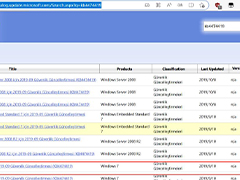
Win7无法安装VMware Tools怎么办? Win7无法安装VMware Tools的解决方法
使用VMware Workstation上虚拟机时发现一个问题。上Windows 10的时候可以自动安装VMware tools,但上Windows 7却显示无法自动安装VMware tools,本文就为大家带来了解决方2023-06-07







最新评论